Cómo instalar e iniciar sesión en la App Play Store con mi cuenta Google desde mi PC, laptop o Android
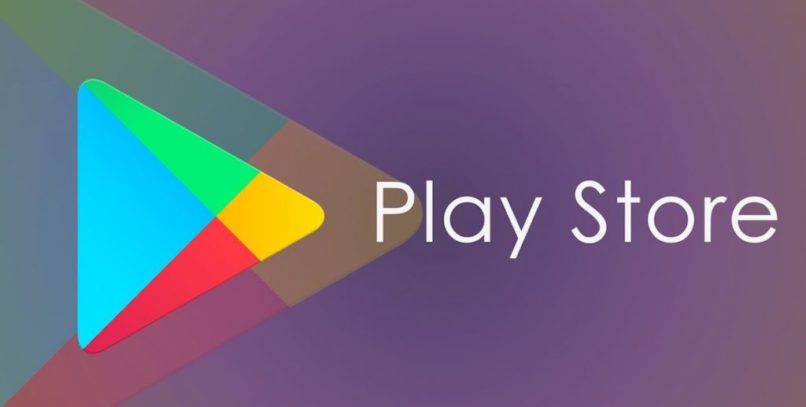
Android es un sistema operativo para teléfonos móvil. Este cada vez ha logrado generar más fama hasta consolidarse como la opción preferida del público al momento de adquirir un smartphone. Y no es de más, viendo todas las herramientas y compatibilidades que presentan este tipo de dispositivos. Además que este OS funciona de maravilla y podrás hacer todo tipo de cosas sin restricción alguna como en el caso de iOS.
Para poder hacer uso de todo el potencial de Android, se debe requerir a lo que son las aplicaciones. Estas te van a permitir hacer todo tipo de cosas con tu terminal, desde poder grabar tu pantalla hasta tener un editor de fotos profesional. Es por ello que las apps cada vez son más necesarias en el día a día de las personas, porque nos facilitan todas las labores que debemos realizar.
Para conseguir las aplicaciones en estos tipos de dispositivos, se debe acudir a lo que es su tienda virtual oficial, la cual es la Google Play Store. Este portal alberga todas las apps oficiales y seguras del sistema, por lo cual estarás viendo una lista de contenido completa y de la mejor. Puedes descargarla y sincronizarla fácilmente.
Aunque esta tienda suele ser una excelente opción, hay algunos usuarios que la ven un poco complicada, por lo cual no la logran usar. Tal es el caso de aquellos que no logran crear una cuenta o iniciar sesión en Google Play Store. Aunque no te preocupes, ya que aquí te vamos a enseñar, paso a paso, cómo hacer esto.
Paso a paso para iniciar sesión en Google Play Store desde un smartphone o celular
En esta guía verás cómo iniciar sesión tanto en tu dispositivo móvil como en una PC. Es por ello que va a resultar un contenido muy completo, el cual te va a servir para todo tipo de ocasiones. Si presentas problemas de este tipo, entonces sigue leyendo para enterarte cómo solucionar el problema.
![]()
Para poder iniciar sesión en Google Play Store desde tu smartphone de Android, solo vas a necesitar una cuenta de Google asociada. Recuerda que puedes tener una ya vinculada o vas a tener que hacerlo con los pasos que te vamos a indicar. Es un procedimiento sumamente sencillo, en el cual no vas a tardar mucho tiempo. Descargar y empezar a usar Play Store.
Inicia la Google Play Store
Vas a tener que abrir la Google Play Store desde tu dispositivo móvil. Para ello, solo debes buscarla en la pantalla de inicio o en el menú de aplicaciones. Una vez la encuentres, solo le das clic sobre ella y esperas a que inicialice.
Introduce tu cuenta de Google
Una vez inicies la aplicación, Google verificará automáticamente las cuentas asociadas o activas en tu sistema. En caso de no encontrar ninguna, te va a pedir que introduzcas el número de teléfono o correo electrónico asociado a tu cuenta de Google. Deberás introducir cualquiera de las dos. Luego de esto, solo debes pulsar "Siguiente".
Al haber hecho esto, se te va a pedir introducir la contraseña de dicha cuenta. Coloca la contraseña que tengas asociada a tu cuenta, siguiendo las reglas de mayúscula y minúscula, y luego procede a hacer clic en "Siguiente".
En caso de no poder recordar la contraseña, debes seleccionar "Recuperar contraseña" y seguir las indicaciones que te indicará el sistema.
Lee y acepta las condiciones y políticas del servicio
Una vez ingresado con tu usuario, y si es la primera vez que lo haces en la app de Google Play Store, te va a pedir que leas sus políticas y condiciones del servicio. Una vez hayas leído todo y te encuentres de acuerdo con las mismas, solo deberás aceptarlas seleccionando "Aceptar". De esta manera, ya podrás disfrutar de esta tienda virtual.
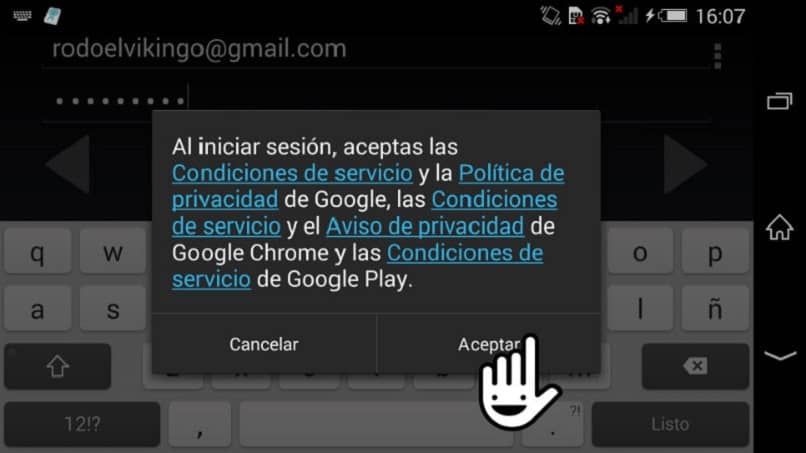
Aceptar servicios extras de Google
Este paso es a propia elección. En este, Google te va a preguntar si deseas hacer uso de herramientas extras a la Play Store, tales como realizar copias de seguridad periódicas. En caso de encontrarte interesado en estos servicios, deberás tildar aquellas que te resulten atractivas. Una vez hecho todo esto, solo debes seleccionar "Siguiente".
Acceso a la Google Play Store
De esta manera, ya tendrás acceso total a la Google Play Store, pudiendo disfrutar de todo su contenido. Aquí encontrarás todo tipo de contenido multimedia, desde aplicaciones hasta libros y música. Recuerda que es un servicio que ofrece contenido tanto gratuito como pago, por lo cual deberás hacer transacciones monetarias para adquirir algunas opciones.
Si seguiste todos estos pasos, no tendrás ningún problema accediendo a la Google Play Store y podrás tener un disfrute total de este servicio.
Iniciar sesión en Google Play Store desde una PC
Para iniciar sesión desde una PC solo deberás seguir unos pasos sencillos y rápidos. Es un procedimiento mucho más "ligero" que el iniciar sesión desde Android, y será como ingresar a cualquier cuenta de Google o Gmail.
Ingresa a la página web de Google Play Store
Lo primero que tienes que hacer es ingresar en el portal web de la tienda oficial de Google. En caso de necesitar una URL, solo debes copiar y pegar esta en tu buscador: https://play.google.com.
Accede con tu usuario de Google
Una vez ingresado en la página, deberás ir donde dice "Iniciar sesión". Este apartado lo vas a encontrar en la parte superior derecha de la página. Una vez lo encuentres, solo haz clic sobre él.
Ingresar usuario y contraseña asociados a tu cuenta
En esta sección, te van a pedir el número telefónico o nombre de la cuenta asociada. Deberás colocar cualquiera de las dos opciones, usando la que más te resulte rápida y sencilla. Una vez hayas colocado la información, solo debes hacer clic en "Siguiente".
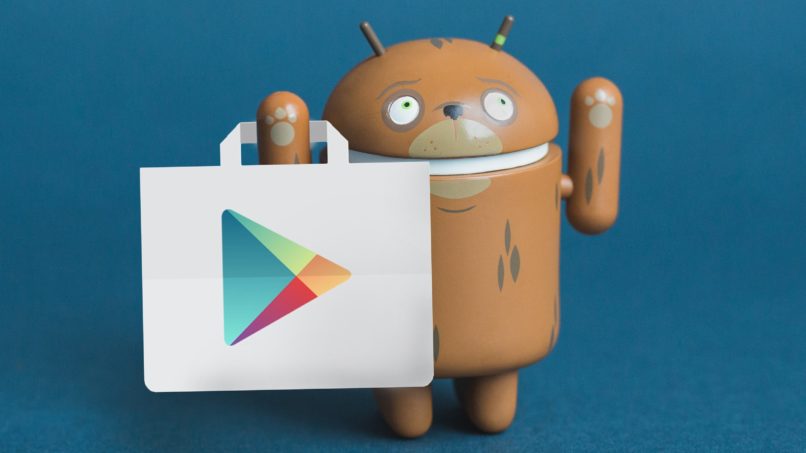
Ahora, se abrirá otro nuevo campo, donde vas a tener que colocar la contraseña asociada a tu cuenta de Google. Solo debes introducir los datos cuidadosamente y seleccionar en el apartado que dice "Siguiente".
Acceso total a Google Play Store
Si seguiste todos los pasos al pie de la letra, ya podrás acceder a tu tienda de Google Play Store sin ningún problema. En ella, podrás adquirir servicios tanto para tu PC como para tu teléfono Android. Recuerda que ambos dispositivos están sincronizados, por lo cual no tendrás problema al hacer uso de todas tus descargas en cualquiera de ellos.
Problemas frecuentes: no logro iniciar sesión en la Google Play Store
Hay muchas personas que pueden presentar problemas cuando intentan iniciar sesión en esta tienda de Google. De esta manera, también es indispensable proporcionar soluciones a estos fallos que se pueden presentar. Por ello, aquí te vamos a mencionar los errores que suelen aparecer y cómo solventarlos.
No recuerdo la contraseña de mi usuario de Google
Si no logras recordar tu contraseña, pues la solución va a ser muy sencilla. Lo primero que debes hacer es seguir los pasos que te indicamos anteriormente hasta encontrarte en la sección de "Escribir contraseña". Una vez te encuentres allí, solo sigue los siguientes pasos:
- Cuando te encuentres en este apartado, deberás seleccionar, en la parte baja de la barra de inserción, un apartado llamado "Probar de otra manera".
- En la nueva sección que se te abrirá, deberás seleccionar donde dice "Obtener ayuda", ubicada en la parte inferior de la página.
- Lo primero que debes hacer para recuperar tu contraseña es colocar la última clave que recuerdes. Si esta coincide con alguna de las contraseñas registradas en tu usuario, Google procederá a enviarte un mensaje al número telefónico asociado a tu cuenta. Para que esto se haga, debes hacer clic en "Enviar".
- Vas a recibir un código de validación directamente a tu teléfono celular. Debes copiar todos los dígitos, omitiendo la primera letra que te aparecerá en el mismo. Una vez lo tengas, solo lo pegas donde te pide introducir dicho código. Luego, solo haz clic en "Siguiente".
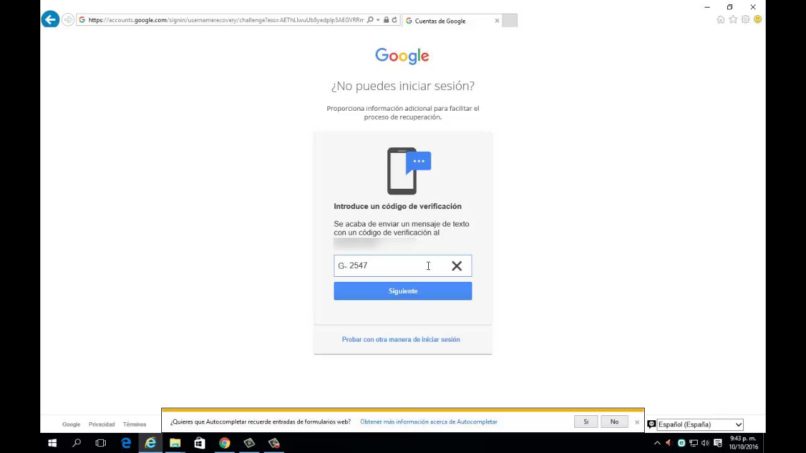
De esta forma, ya podrás hacer el cambio de contraseña. Introduce la nueva clave que vas a comenzar a utilizar, recordando que sea lo suficientemente difícil para que no la averigüe nadie y no tengas problema en un futuro.
Otro problema iniciando sesión en la Google Play Store
A veces se puede presentar una falla al iniciar sesión en la Play Store, siendo un caso particular o de difícil solución. En este sentido, se recomienda desvincular tu cuenta de Google asociada y volver a acceder con la misma. Para ello, solo debes seguir los siguientes pasos:
- Una vez estés en la Google Play Store, ve a "Ajustes". El ícono de esta selección es de una especie de tuerca. Cuando la ubiques, haz clic sobre ella.
- Al abrirse la nueva sección, baja la pantalla hasta encontrar la opción de "Cuentas". Selecciónala.
- Ve al apartado que indica "Google" y selecciónalo. De esta manera podrás acceder a tu cuenta de Google.
- Luego de acceder a la misma, ve a "Preferencias de la cuenta" y selecciona "Eliminar cuenta".
- Luego de esto, podrás añadir una nueva cuenta. Solo selecciona donde indica "Añadir cuenta".
- Luego de esto, solo debes seguir el procedimiento para añadir una nueva cuenta. Sigue el que te indicamos más arriba.
Siguiendo todos estos pasos, vas a poder acceder a tu cuenta de Google desde tu Play Store como también podrás solucionar cualquier inconveniente que presentes al intentar ingresar con tu usuario. Son procedimientos muy sencillos y bien explicados.